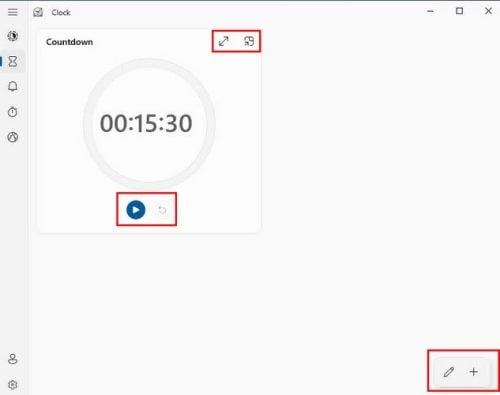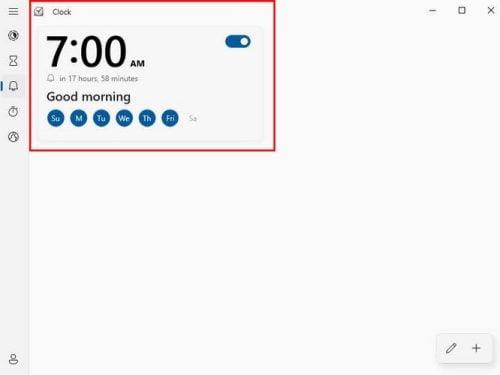Når du holder deg produktiv, har du fordelen av å få gjort mye arbeid på kort tid. Men siden forskjellige ting kan distrahere deg, er du kanskje ikke klar over hvor mye tid du taper, for eksempel å sjekke WhatsApp-meldinger eller ikke-arbeidsrelaterte e-poster. Hvorfor ikke bruke den integrerte Windows-klokken hvis du ikke har lyst til å installere enda en programvare eller utvidelse i nettleseren din? Du kan spore hvor mye tid du bruker på visse ting og sette en tidsbegrensning på visse oppgaver.
Slik drar du full nytte av Windows Clock-appen
Når du tildeler hver oppgave en viss tid, kan du få en ide om hvor mye du kan få gjort. Du kan for eksempel ha syv ting å gjøre, og hvis du bruker en time på hver oppgave, har du nok tid til å gjøre dem alle. Men hvis du bruker timeralternativet på Windows-klokken, kan du stille inn tidtakeren til en time for hver oppgave slik at du ikke overskrider den tildelte tiden.
Når du åpner timer-delen, vil én timer være klar i 15 minutter. Du vil også se to ikoner øverst til høyre. Den med pilene som peker i begge retninger vil gjøre timeren større. Det andre ikonet fester tidtakeren til skjermen slik at du kan fortsette arbeidet og se hvor mye tid som er igjen. Under tidtakeren ser du en avspillingsknapp for å starte den og et alternativ for å redigere tiden.
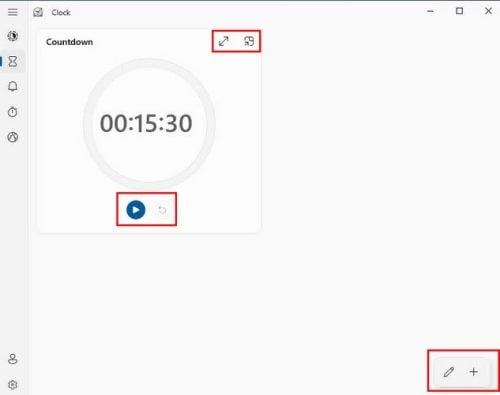
Timer-seksjon på Windows 11 Clock App
Ikonene nederst til høyre lar deg redigere tidtakerne du allerede har. Når du klikker på blyantikonet, blir de eksisterende ikonene grå. Klikk på tidtakeren du vil redigere og bruk pilene for å endre tiden. Du vil også se et søppelikon for å slette det. Plussikonet nederst til høyre lar deg legge til flere. Du kan ikke flytte tidtakerne i en bestemt rekkefølge, så pass på at du lager dem i den rekkefølgen du trenger dem.
Still inn en alarm
Glemmer du noen ganger å slutte å jobbe fordi du blir fanget opp i det du holder på med? Hvorfor ikke stille inn alarmen for å minne deg på at du må begynne å pakke alt sammen? Alarmseksjonen har allerede én alarm satt opp klokken 7, men du kan redigere den ved å aktivere den.
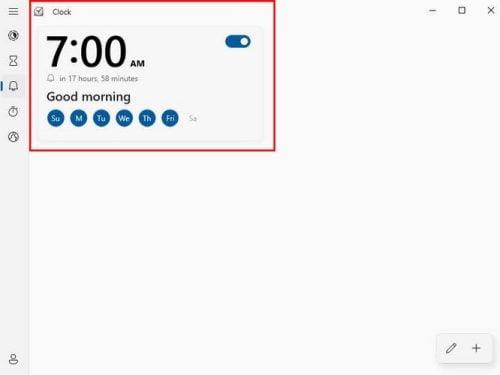
Windows vekkerklokke-app
Dagene alarmen går er uthevet i blått, men du kan ikke redigere dem ved å klikke på de blå sirklene. Du må velge alarmen og gjøre de nødvendige endringene når redigeringsvinduet vises. Du vil også ha muligheten til å redigere og legge til en annen alarm. Ikke glem at du også kan gi alarmen et navn.
Stoppeklokke
Må du holde en tale på jobben og trenger å vite hvor lang den er? Klikk på klokkeappens timeralternativ for å spore hvor lenge den er. Du vil se ikonene rett over stoppeklokken, slik at du kan feste stoppeklokken slik at du alltid kan se den eller gjøre den større. Du kan holde styr på timer, minutter og sekunder. Det er til og med en runde- og tilbakestillingsknapp.
Verdensklokke
Dette er en fin måte å se hva klokken er i andre land, så du ikke ringer noen midt på natten. For hver by du legger til i listen, legger appen til et merke på kartet for å vise deg hvor byen er på verdenskartet. Klokken vil også vise hvor mange timer bak eller foran byen er fra din plassering.
Nederst til høyre ser du tre ikoner. Den ene lar deg legge til en annen lås, den andre lar deg redigere dem, og den siste lar deg sammenligne alle byene du har på listen. Du kan sammenligne ting som været eller i hvilke byer solen har kommet opp.
Fokusmodus
Det er også mulighet for å bruke Focus Assist . . Det er et annet innebygd verktøy du kan bruke for å få ting gjort og få datamaskinen til å gjøre ting som å slå av varsler. Du kan også legge til Spotify-kontoen din og logge på med Microsoft-kontoen din for å gjøre-listen.
Videre lesning
Så lenge vi er inne på emnet klokker, her er noen klokkerelaterte artikler du kanskje vil lese. Du kan for eksempel lese om hvordan du kan endre klokken på Android 12-låseskjermen . Siden ingen apper er perfekte, er her en artikkel om hvordan du fikser klokkeappen når den ikke fungerer .
Hvis du er en Linux-bruker, kan du se hvordan du kan vise klokken og en bortemelding på låseskjermen . For å gjøre ting ferdig, kan du lese om basisklokke og boostklokke og hva de er.
Konklusjon
Det er ikke nødvendig å installere en annen app for å bruke verktøy for å være mer produktiv. Windows-klokkeappen har noen alternativer du kan bruke og kan hjelpe deg med å holde deg oppdatert. Du kan bruke stoppeklokken, tidtakeren, fokusassistenten og verdensklokken. De er nyttige verktøy for å holde tiden din i orden. Hvor nyttig synes du klokken? Del dine tanker i kommentarfeltet nedenfor, og ikke glem å dele artikkelen med andre på sosiale medier.